هنگام دسترسی به فایل ها، OneDrive نمی تواند به خطای ویندوز متصل شود
اگر از ویژگی OneDrive's Files On-Demand برای دسترسی به فایلها بدون دانلود آنها در رایانه شخصی خود استفاده میکنید، ممکن است با این خطا مواجه شوید که میگوید OneDrive نمیتواند(OneDrive cannot connect to Windows) هنگام دسترسی به فایلها از OneDrive به ویندوز متصل شود .
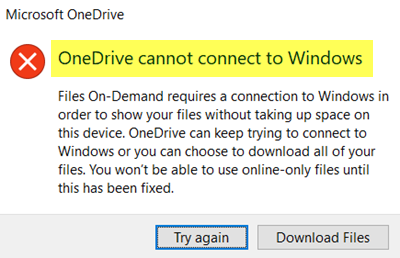
قابلیت File On-Demand به شما امکان میدهد بدون نیاز به دانلود، به فایلهای OneDrive در رایانه ویندوز خود دسترسی داشته باشید. (Windows)به این ترتیب، کاربران می توانند در زمانی که کم است، مقداری فضای ذخیره سازی در رایانه خود ذخیره کنند. با این حال، اگر OneDrive پیام خطای فوق الذکر را نشان می دهد، ممکن است زمانی که شما عجله دارید بسیار خسته کننده باشد.
چرا این خطا رخ می دهد
به طور عمده دو دلیل وجود دارد که کاربر می تواند این مشکل را در رایانه خود پیدا کند. هر زمان که OneDrive نیاز به نمایش فایلها بر اساس درخواست کاربر داشت، اجرای درایور فیلتر Windows Cloud(Windows Cloud Filter Driver) یا cldflt.sys در پسزمینه الزامی است. اگر آنطور که باید اجرا نشود، احتمال دریافت این پیغام خطا وجود دارد. ثانیاً، حتی اگر درایور فیلتر Windows Cloud(Windows Cloud Filter Driver) در حال اجرا باشد، اگر به درایوی که پوشه همگامسازی در آن قرار دارد وصل نشده باشد، کاربران میتوانند با این مشکل مواجه شوند. به طور پیش فرض، این «درایو» درایو C است، اما در مورد شما می تواند متفاوت باشد.
OneDrive نمی تواند به ویندوز متصل شود
برای رفع خطای OneDrive عدم اتصال به ویندوز(Windows) هنگام دسترسی به فایلها، این مراحل را دنبال کنید:
- بررسی کنید که آیا درایور فیلتر Windows Cloud(Windows Cloud Filter Driver) در حال اجرا است یا خیر
- بررسی کنید که آیا درایور فیلتر Windows Cloud(Windows Cloud Filter Driver) به درایو متصل است یا خیر
برای دانستن بیشتر در مورد این مراحل، به خواندن ادامه دهید.
1] بررسی(Verify) کنید که آیا درایور فیلتر Windows Cloud(Windows Cloud Filter Driver) در حال اجرا است یا خیر
برای بررسی اینکه آیا درایور فیلتر Windows Cloud(Windows Cloud Filter Driver) روی رایانه شما اجرا می شود یا خیر، می توانید از Command Prompt کمک بگیرید . چند دستور می تواند به شما کمک کند، مهم نیست که آیا باید آن را تأیید یا فعال کنید. برای شروع، Command Prompt را با دسترسی مدیر اجرا کنید(run Command Prompt with administrator privilege) و این دستور را تایپ کنید-
cd %systemroot%\system32\drivers
دکمه Enter را بزنید. پس از آن دستور زیر را تایپ کنید-
sc query cldflt
پس از فشار دادن دکمه Enter ، Command Prompt شما باید نتیجه ای مانند این را نشان دهد:
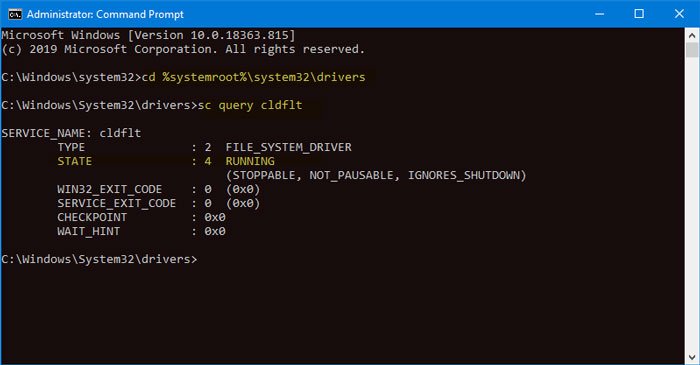
STATE باید به صورت 4 در حال اجرا(4 RUNNING) نشان داده شود . اگر چیز دیگری را نشان می دهد، وقت آن است که آن را در رایانه خود فعال کنید. برای این کار، دستور زیر را در پنجره Command Prompt تایپ کنید-(Command Prompt)
sc config cldflt start=auto
دکمه (Press)Enter را فشار دهید. اگر مشکلی پیش نیاید، باید پیام موفقیت آمیزی را ببینید که می گوید [SC] ChangeServiceConfig SUCCESS .
اکنون، باید کامپیوتر خود را مجددا راه اندازی کنید و بررسی کنید که آیا می توانید به فایل دسترسی داشته باشید یا خیر. اگر نه، راهنمای دیگر ممکن است برای شما مفید باشد.
2] بررسی(Verify) کنید که آیا Windows Cloud Filter Driver به درایو متصل است یا خیر
اگر cldflt.sys به درایوری که پوشه همگام سازی در رایانه ویندوز(Windows) شما قرار دارد متصل نیست، می توانید این پیام خطا را پیدا کنید. پس از حمله بهروزرسانی یا بدافزار اتفاق میافتد. بنابراین، باید این تنظیمات را تأیید کنید. بهترین چیز این است که می توانید این کار را با کمک Command Prompt انجام دهید .
ابتدا باید این راهنما را دنبال کنید تا یک پنجره Command Prompt در رایانه ویندوز(Windows) خود باز شود. پس از باز کردن آن، دستور زیر را وارد کنید-
reg query "HKLM\Software\Microsoft\Windows NT\CurrentVersion\Notifications\Data" /v 41960B29A3BC0C75
و دکمه Enter را بزنید. شما باید نتیجه ای مانند این را ببینید -
REG_BINARY 0100000001000000
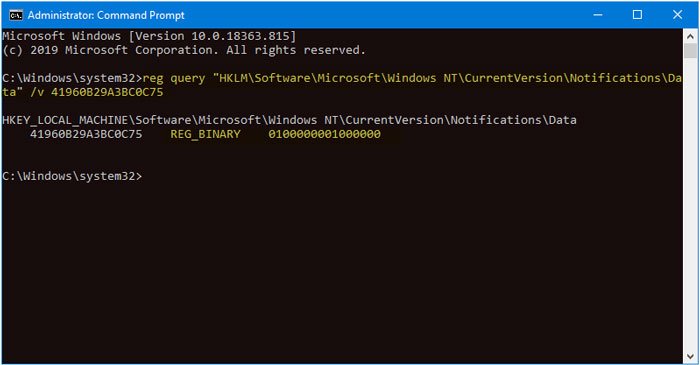
اگر چیز دیگری را نشان می دهد، باید این دستور را اجرا کنید-
Fltmc attach cldflt c:
باید به خاطر داشته باشید که "c" در دستور بالا درایوی است که پوشه OneDrive در رایانه شخصی شما قرار می گیرد.
اکنون کامپیوتر خود را ریستارت کنید و طبق معمول از Files On-Demand استفاده کنید.(Files On-Demand)
مطالب مرتبط: (Related read: )رفع مشکلات و مشکلات همگامسازی OneDrive در ویندوز 10.(Fix OneDrive sync issues & problems on Windows 10.)
Related posts
فایل داده Remove Outlook .pst از OneDrive در Windows 10
Download and Install OneDrive برای Windows بر روی کامپیوتر شما
OneDrive.exe Entry Point نه Found در Windows 10
چگونه برای حذف OneDrive icon از File Explorer در Windows 11/10
OneDrive ریز عکسها نشان نمی در Windows 10
چگونه به حذف OneDrive از Windows 10 File Explorer
نحوه بازنگری، حذف یا حذف یک پوشه از OneDrive در Windows 11/10
OneDrive Backup tab از Settings در Windows 11/10 گم شده است
غیر فعال کردن پشتیبان گیری خودکار فایل های خود را به اعلان OneDrive 'در Windows 10
کدام برنامه OneDrive برای شما و چه زمانی مناسب است
سریع کاربران به حرکت Windows پوشه شناخته شده به OneDrive
5 کاری که می توانید با برنامه OneDrive از فروشگاه ویندوز انجام دهید
مشکل میانبرهای فایل های OneNote را که نمی توان حذف کرد برطرف کنید
نحوه نصب یا حذف OneDrive با استفاده از WINGET در Windows 11
آیکون OneDrive از Taskbar در Windows 10 گم شده است
OneDrive همگام سازی نمی؟ 5 راه برای وادار OneDrive به همگام در Windows
9 دلیل برای عالی بودن وب سایت OneDrive
چگونه به خاموش کردن OneDrive Shared Files Notifications در Windows 10
چگونه تصاویر OneDrive خود را از برنامه Photos حذف کنیم
نحوه پیکربندی نحوه عملکرد وب سایت OneDrive
